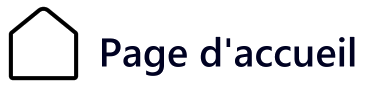Définition du tableau

Les résultats des traitements peuvent être présentés sous forme de tableau complètement personnalisable sur le nombre et le type des colonnes.
La définition d'une colonne demande 3 informations :
- Donner un Titre.
- Spécifier le Type de colonne. Sélectionner le type parmi la liste proposée.
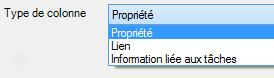
- Type Propriété, il faut spécifier la Valeur de la propriété à lister
 (Voir Concaténation d'attribut)
(Voir Concaténation d'attribut)
Exemple :

- Type Lien, ce lien permet de proposer une action pouvant être faite :
- 'Ouvrir' - cette action permet d'ouvrir directement le fichier.
- 'Afficher' - cette action permet d'avoir un aperçu du fichier.
- 'Obtenir' - cette action permet d'obtenir la dernière version du fichier.
- 'Propriétés' - cette action permet de visualiser les propriétés du fichier (un peu à la manière du clique droit dans Windows).
- 'Historique' - cette action permet de visualiser l'historique des versions du fichier.
- 'Explorer' - cette action permet d'ouvrir le dossier où se trouve le fichier.
Exemple :
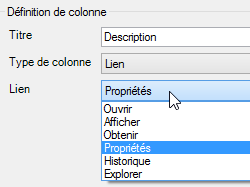
- Type Information liée aux tâches, l'information recueillie dans cette colonne est soit :
- Le Résultat de la tâche PDM (succès ou échec).
- Un commentaire (celui spécifié dans la tâche PDM).
Exemple :

Pour chaque définition d'une colonne, bien cliquer sur le bouton Ajouter colonn'. Ces colonnes peuvent être réordonnées en cliquant sur les boutons Flèche vers le haut ou Flèche vers le bas.
Une fois validé, le tableau donne un aperçu du contenu du message.